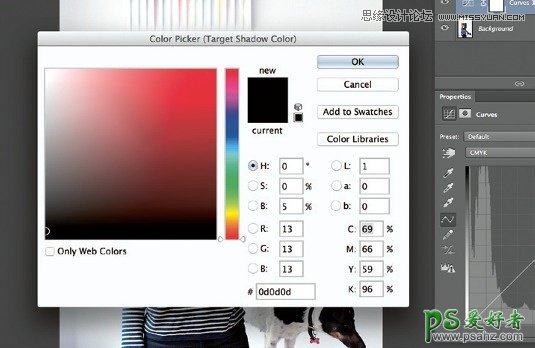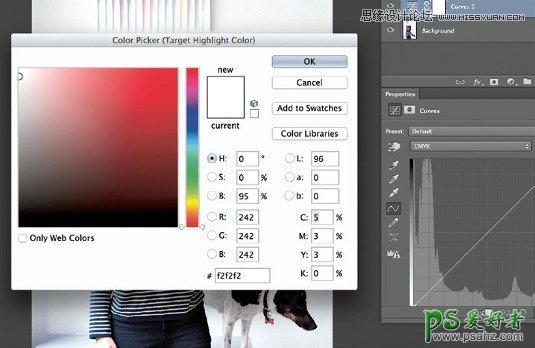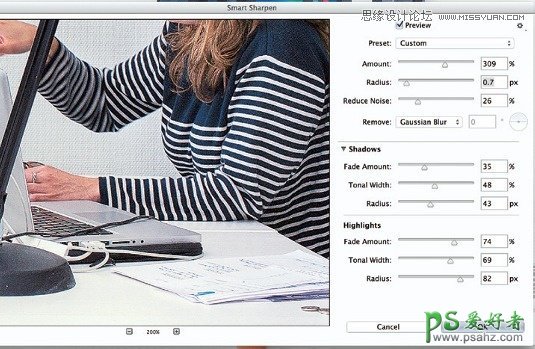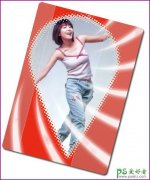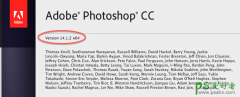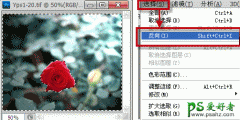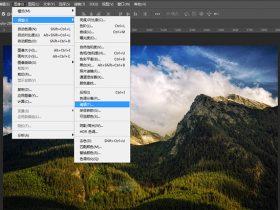当前位置:PS爱好者教程网主页 > PS基础教程 > 教程
学习PS CC9个省时技巧:让你更快速高效的完成效果图的设计工作(2)
时间:2014-10-08 08:59 来源:PS CC技巧教程 作者:PS高级使用技巧 阅读:次
三、曲线设置
在批处理中添加曲线操作,即使你不是每次都用到它。在行动之前,我们需要做的是改变曲线的默认设置。先打开一个图像并创建曲线调整图层,双击黑色点状的取样工具,在拾色器中设置HSB亮度为5%。
图03
四、继续曲线设置
这里,我们需要重复上步过程,双击白色点状的取样工具,在拾色器中设置HSB亮度为95%-100%之间的一个值。此时,会有一个对话框弹出来问你是否需要将目标颜色储存为默认值,你直接选择“Yes(是)”。这样,在你使用黑色、灰色和白色点状取样工具进行取样时,能做更多的细节处理。
图04
五、智能锐化滤镜
清晰度不高的图像打印出来的效果是很难看,PS解决这个问题的办法就是利用锐化智能滤镜。使用智能锐化,通过改变锐化数值的大小,来改变图像的清晰度。一般来说,数量值越大,图像分辨率越高,边缘像素的对比度就越大。
图05
最新教程
推荐教程